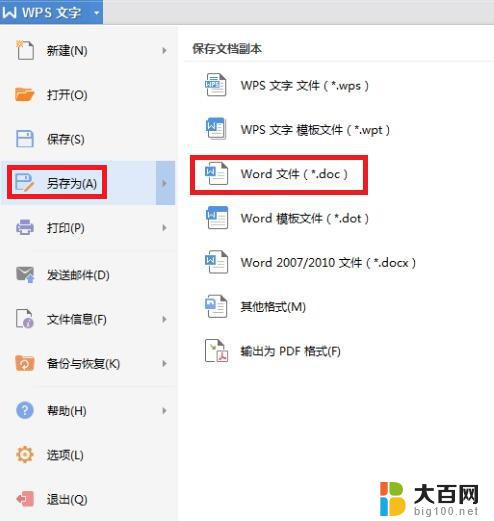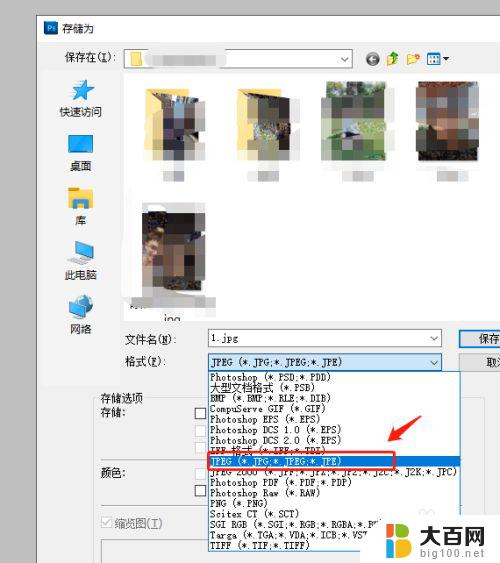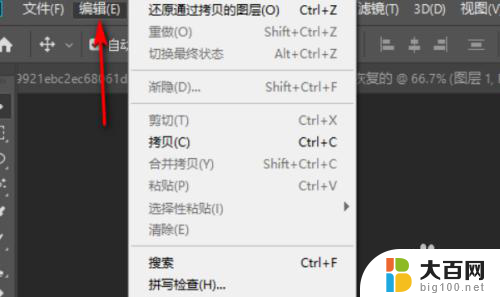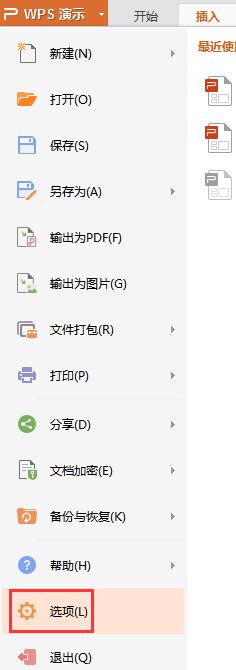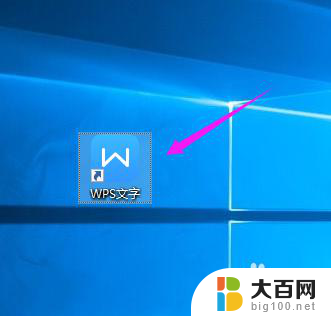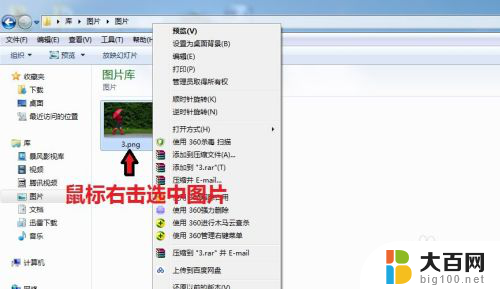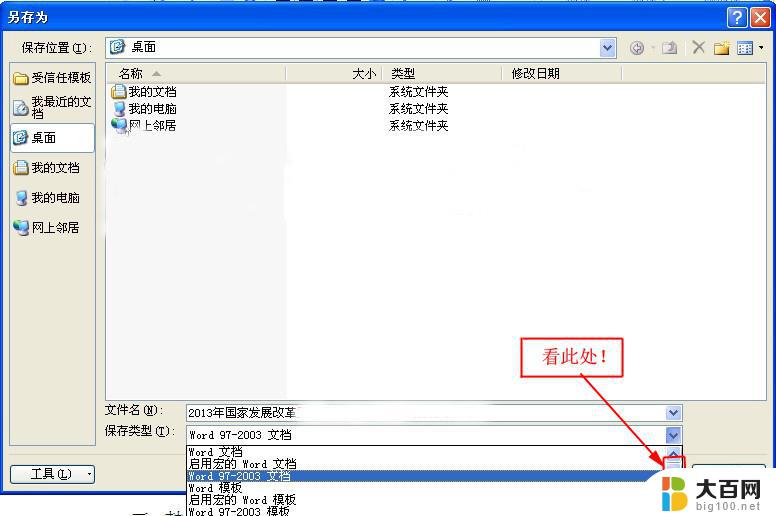ps不能保存png格式 Photoshop无法保存图片为png格式怎么办
ps不能保存png格式,在如今的数字化时代,图像处理软件已经成为我们不可或缺的工具之一,有时候我们可能会遇到一些问题,比如使用Photoshop无法保存图片为PNG格式。PNG作为一种无损压缩的图片格式,具有高质量和透明背景的特点,因此被广泛应用于网页设计、图标制作等领域。面对这一困扰,我们需要寻找解决办法,以确保我们能够顺利保存图片为PNG格式,并满足特定的需求。接下来我们将探讨一些可能的解决方法,帮助您克服这个问题。
方法如下:
1、首先打开ps软件,导入您想要保存png格式的psd源文件
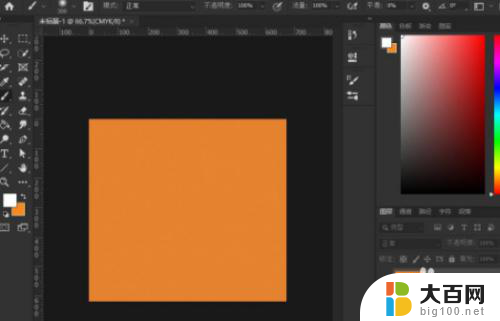
2.
2、检查一下psd源文件的名字后缀是不是cmyk或lab模式,若是。该文件则无法保存为png格式(因为这两模式下不支持png透明格式)
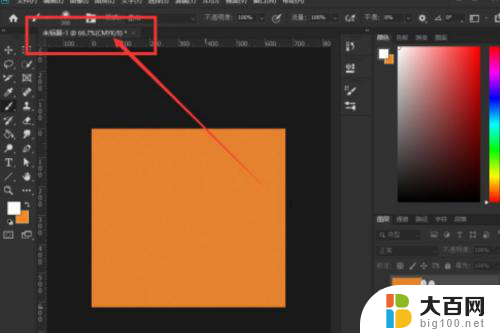
3、只要选择顶部导航栏【图像】——【模式】——改为rgb模式
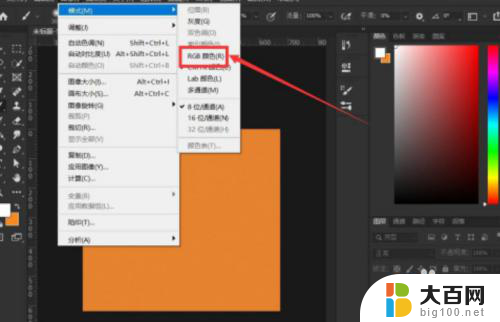
4、最后ctrl+s保存,只要选择png格式保存,即可
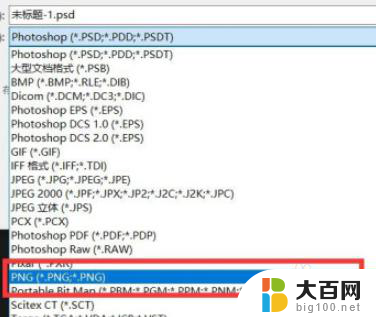
5.
5、或者是ctrl+shift+alt+s保存为web格式,再选择png-8/24
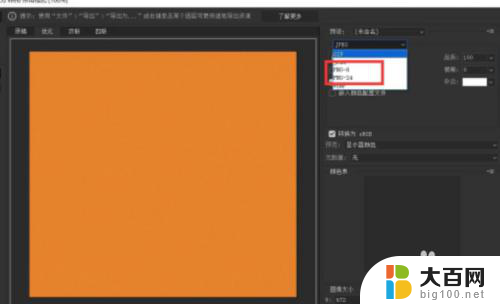
以上就是 Photoshop 无法保存为 PNG 格式的全部内容,如果您遇到这种情况,您可以按照以上方法来解决,希望这些方法能对大家有所帮助。